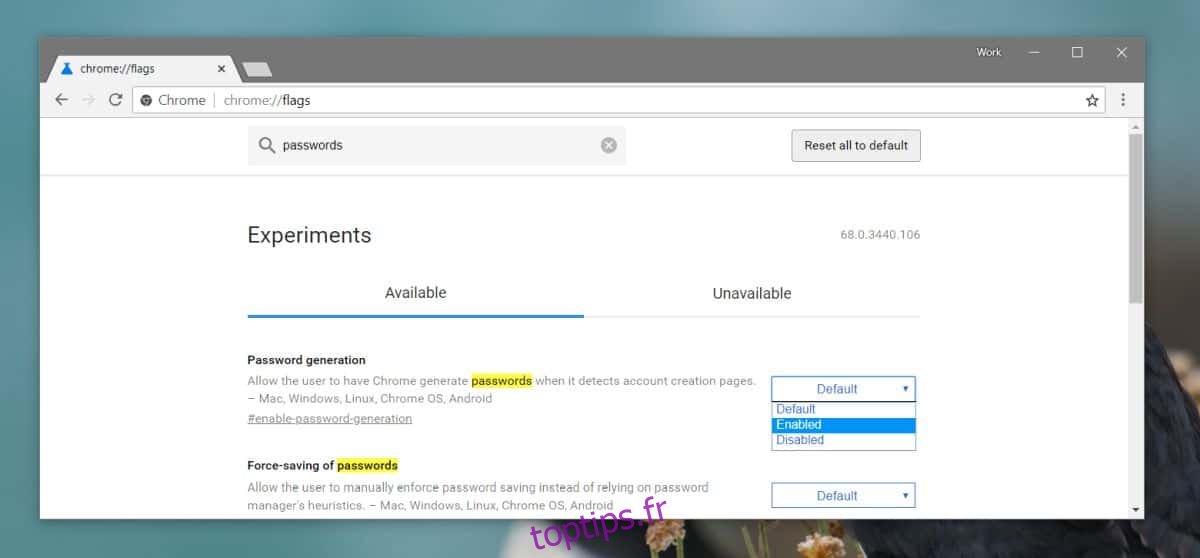Créer un bon mot de passe fort est essentiel si vous souhaitez protéger vos différents comptes en ligne. Compte tenu de l’état de la cybersécurité, un mot de passe ne suffit pas toujours, c’est pourquoi il existe un support d’authentification à deux facteurs pour la plupart des services que vous utilisez en ligne. Cela ne veut pas dire que les mots de passe sont inutiles. Un mot de passe fort est souvent une défense raisonnablement bonne contre les attaques mineures. Si vous avez du mal à trouver un bon mot de passe et que vous avez tendance à utiliser le seul bon mot de passe que vous avez pour tout, envisagez de demander l’aide de l’outil de mot de passe Chrome.
Outil de mot de passe Chrome
Tout le monde sait que Chrome dispose d’un gestionnaire de mots de passe, mais il dispose également d’un outil de mot de passe secret qui peut vous aider à générer des mots de passe sécurisés. Vous ne pouvez pas l’utiliser dès la sortie de la boîte. Vous devez d’abord l’activer.
Ouvrez Chrome et saisissez ce qui suit dans la barre d’URL. Appuyez sur entrer.
chrome://flags
Cela ouvrira la page Chrome Flags. Recherchez des mots de passe et vous devriez pouvoir trouver un indicateur nommé Génération de mot de passe. Ouvrez la liste déroulante à côté et sélectionnez l’option Activé. Relancez Chrome.
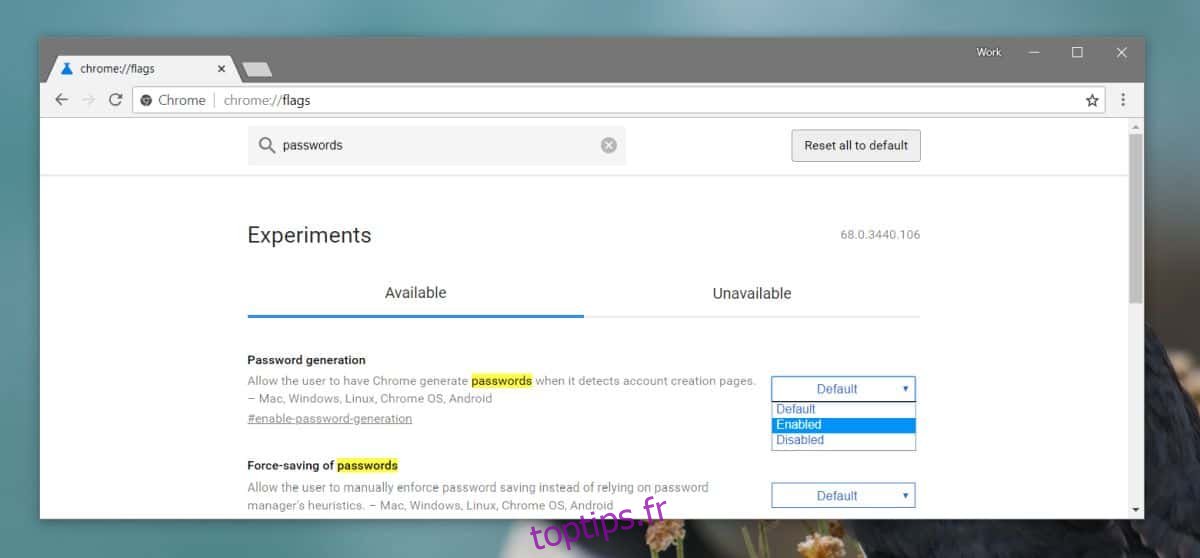
Une fois l’outil activé, recherchez une page d’inscription pour un service ou une application que vous souhaitez utiliser. Entrez votre nom, adresse e-mail, etc., sur le formulaire d’inscription, puis cliquez à l’intérieur du champ Mot de passe. Une liste déroulante s’ouvre avec une suggestion de mot de passe. Cliquez pour l’insérer dans le champ du mot de passe. Assurez-vous de le noter quelque part ou de le mémoriser. Il n’est pas convivial, mais il sera automatiquement enregistré dans le gestionnaire de mots de passe de Chrome. Cela est bon ou mauvais selon la sécurité que vous pensez du gestionnaire de mots de passe.
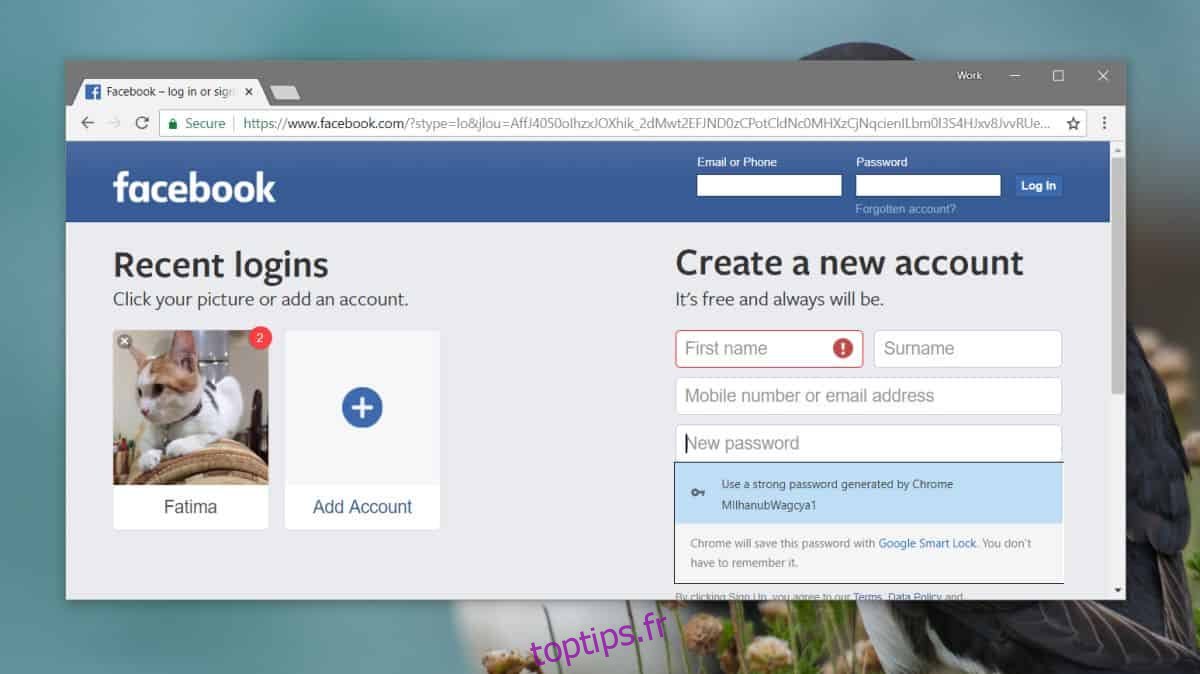
L’outil ne vous donne qu’une suggestion, donc si vous en avez besoin d’une autre, cliquez en dehors du champ du mot de passe, puis cliquez à nouveau à l’intérieur. Chaque fois que le champ du mot de passe est sélectionné, Chrome vous donne un nouveau mot de passe.
Si vous n’avez pas noté le mot de passe et que vous l’avez utilisé pour vous inscrire à un service ou à une application, vous pouvez le récupérer à partir du gestionnaire de mots de passe. Dans Chrome, accédez à la page suivante et recherchez le nom de domaine sur lequel vous vous êtes inscrit. Cliquez sur l’icône en forme d’œil pour afficher le mot de passe. Si votre système est protégé par mot de passe (au niveau du système d’exploitation), vous devrez entrer le mot de passe de votre compte pour afficher les mots de passe stockés dans Chrome.
chrome://settings/passwords
Si vous n’aimez pas utiliser le gestionnaire de mots de passe Chrome, il existe de nombreuses options alternatives disponibles et les utilisateurs de Mac peuvent toujours utiliser des porte-clés.